1、一、首先先切换“正视图”,可以点击鼠标滚轮出现多视图窗口

2、二、按键盘shift+v键,在“背景”里添加参考图(当然这一步也可以忽略掉),没有参考图也是可以创建的

3、三、新建一个“圆环”,记得把圆环旋转一下角度,旋转正面90°
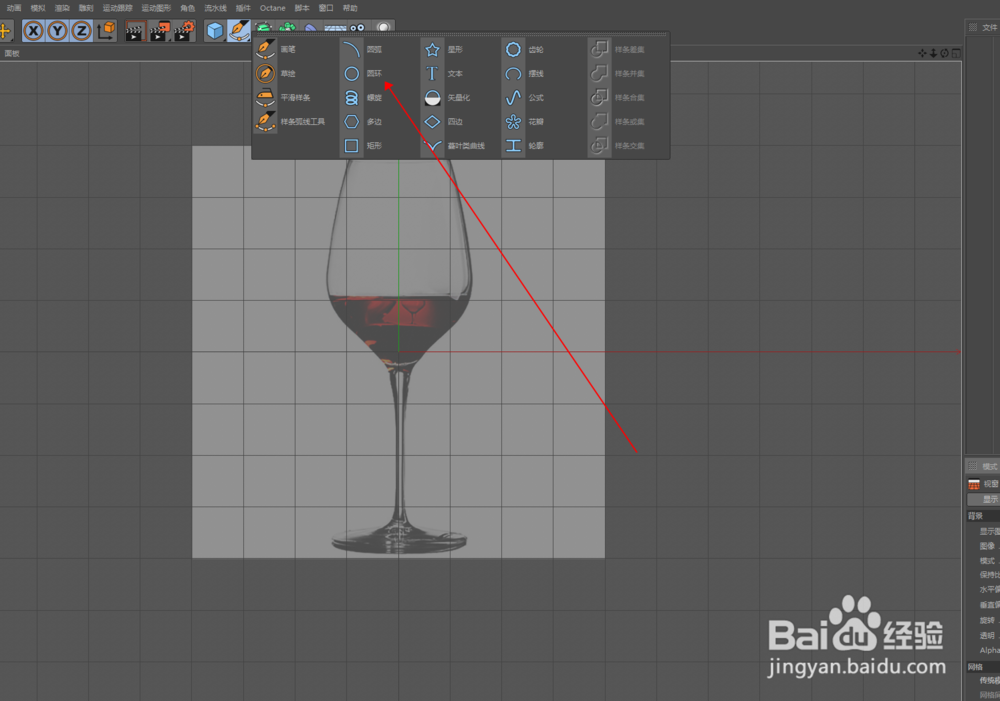
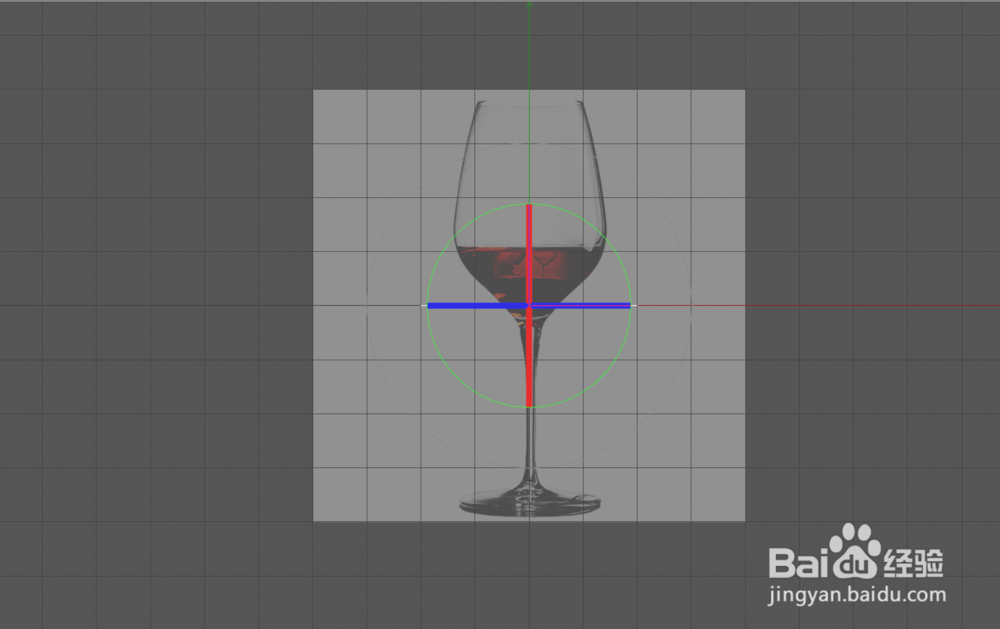
4、四、缩放圆环,缩放大小根据自身的判断或参考图
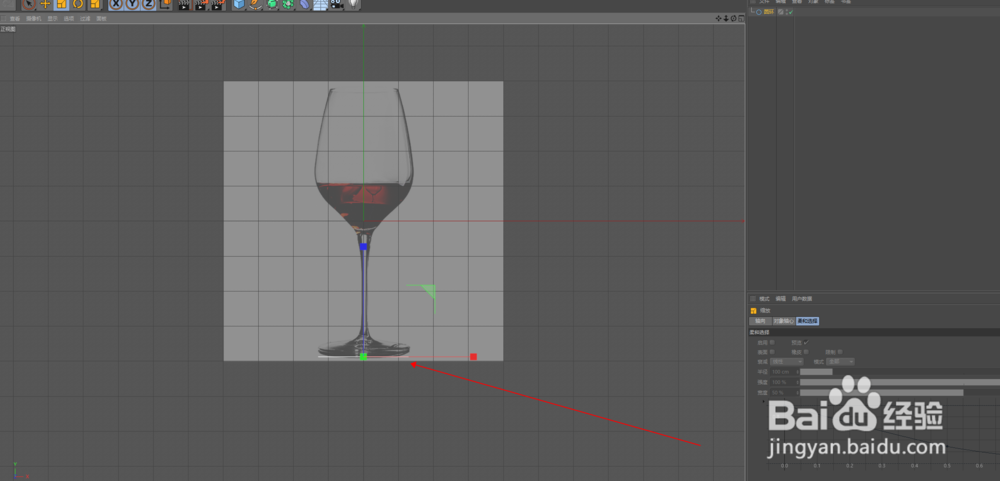
5、五、通过复制圆环,并且调整大小和位置,按住键盘ctrl,并且拖拉圆环,可以实现复制

6、六、由于复制的圆环和调整大小及位置数量过多,这里就直接省略其中一环节,因为步骤一样的,通过复制、调整大小、和位置
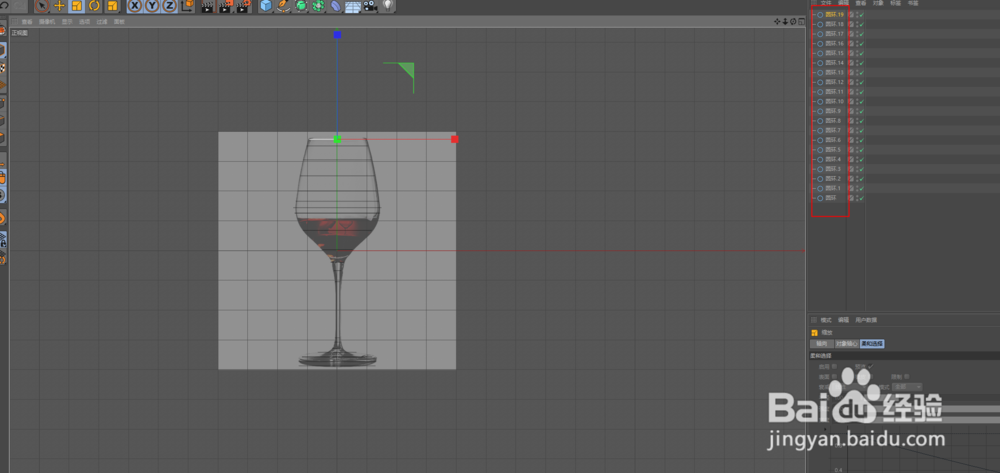
7、七、通过不断的复制圆环后,新建“放样工具”

8、八、把所有圆环放入“放样工具”下方

9、九、切换回默认的透视图,可以看出基本的玻璃酒杯模型出现了,但是不够完美
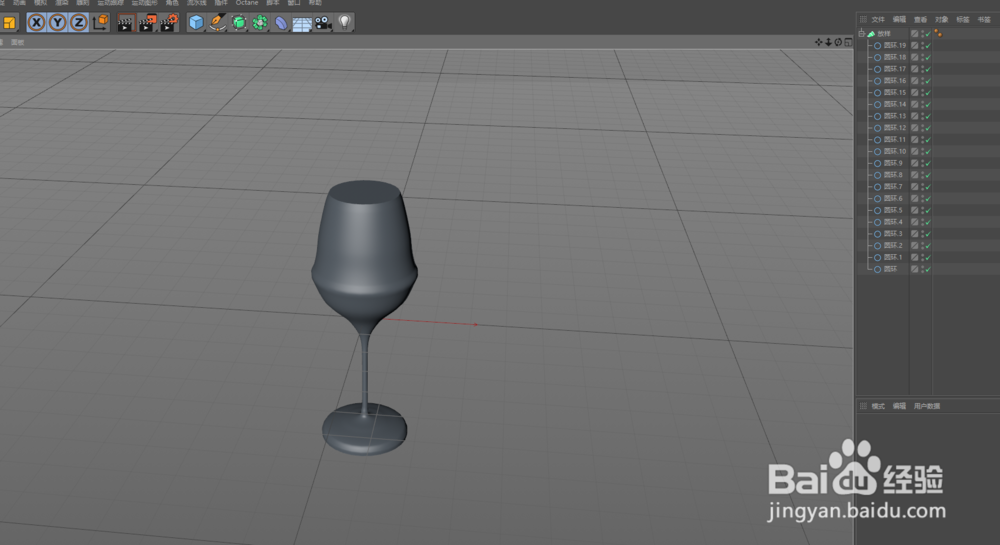
10、十、通过多视图,然后对着相应“比较不完美”的一部分圆环进行缩放大小调整
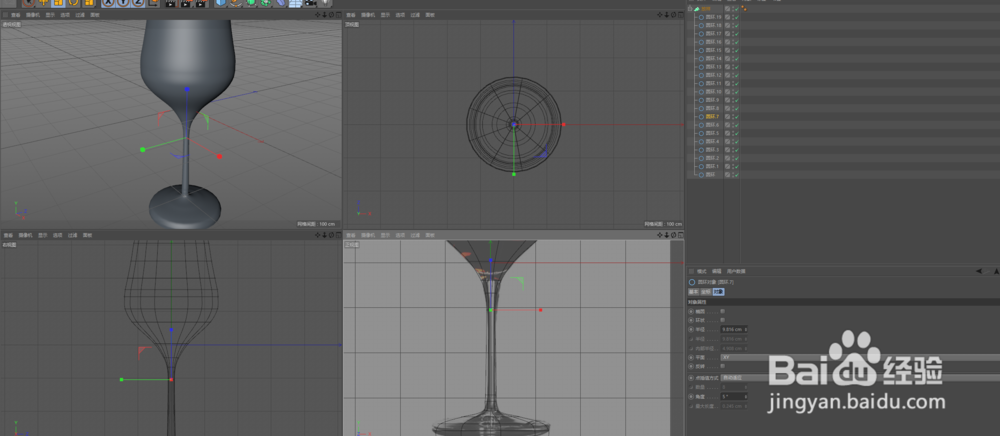
11、十一、复制所有圆环

12、十二、复制所有圆环后,要调整一下圆环图层的顺序,连接着没有复制之前的圆环图层,这样玻璃杯就空心了

13、十三、记得要把玻璃杯上面复制所有圆环都适当的缩小一点,这样玻璃杯就有一定的厚度

14、十四、建议各位复制杯子中间一部分圆环,可以作为渲染酒水用,如果不需要酒水可以忽略

15、十五、通过“放样”创建的玻璃酒杯
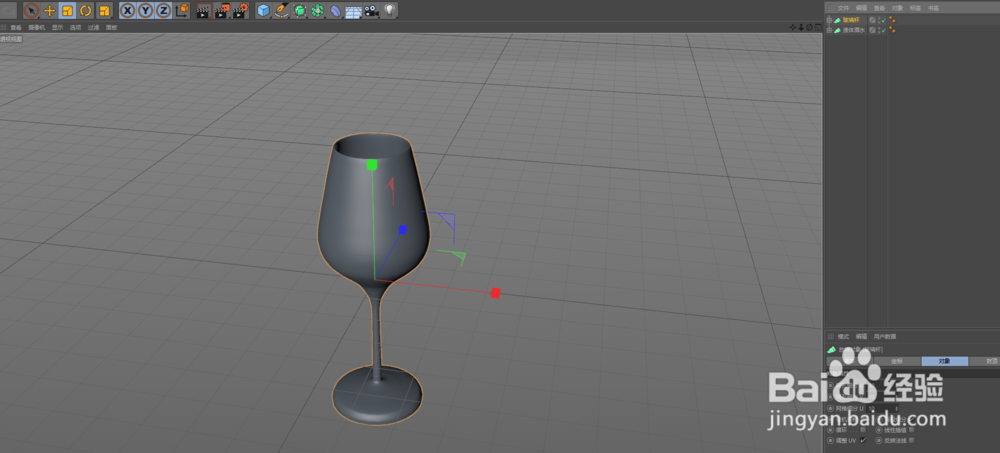
16、十六、简单渲染出来的图
